라우터 설정을 위한 8단계 – 단계별 가이드
게시 됨: 2019-11-30라우터를 설정하는 여러 가지 방법을 안내하는 사용자가 많이 있습니다. 사람이 많을수록 방법은 다양합니다. 라우터를 설정하기 위해 전문가를 고용할 필요는 없을 수도 있습니다.
글쎄,이 기사의 도움으로 당신은 스스로 일을 할 수 있습니다. 다음은 장치의 전원을 켜는 데 도움이 되는 수행할 수 있는 기본 단계입니다. 이 설정 가이드는 시장에 나와 있는 대부분의 브랜드에 적용됩니다.
이 설정 가이드는 가정에서 라우터를 설정하려는 사용자에게 권장됩니다.
제품 설정을 시작하기 전에 중앙에 제품을 보관하고 있는지 확인하십시오. 집의 중앙 위치는 라우터의 영구적인 위치여야 합니다.
라우터의 Wi-Fi 신호는 가족 모두가 사용해야 하기 때문에 무선 라우터를 이렇게 배치해야 합니다. 위치는 모든 사람이 사용할 수 있는 최고의 오픈 소스 대 폐쇄 소스 네트워크를 제공할 것입니다.
라우터를 구입하면 라우터 상자의 항목에는 다음이 포함됩니다.
● 라우터
● 전원 코드
● 설치 디스크
● 매뉴얼 가이드
● 이더넷 케이블
라우터 설정 프로세스를 위한 모든 구성 요소가 있는지 확인해야 합니다. 또한 컴퓨터가 인터넷에 연결되어 있는지 확인하십시오. 라우터에 연결할 수 있도록 라우터가 어디에 있는지 확인하십시오.
설치 디스크를 삽입한 후 아래에 언급된 단계를 따르고 있는지 확인하십시오. 때로는 랩톱을 사용 중이고 디스크 드라이브가 없을 수 있습니다. 이 경우 웹 사이트에서 드라이버를 다운로드할 수 있습니다.
라우터 설정에 대한 사용자 정의
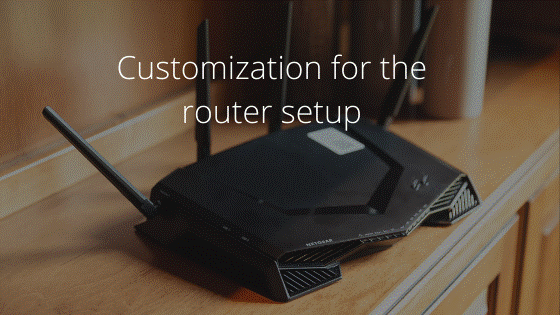
설정과 관련하여 보다 맞춤화된 접근 방식을 선호하는 사용자가 많이 있습니다. 최상의 결과를 찾고 있다면 라우터를 연결하려면 이러한 요구 사항을 충족해야 합니다.
다음 단계는 라우터 설정 및 디스크 없이 설치해야 하는 라우터에 사용됩니다.
● 전원 켜기:

라우터를 연결하려면 전원 코드의 한쪽 끝을 라우터 뒷면에 연결하고 다른 쪽 끝을 전원 콘센트에 연결해야 합니다. 장치를 보호하려면 전원 스트립의 GFCI 보호기를 사용하고 있는지 확인하십시오.
라우터를 켠 후 라우터의 전원이 완전히 켜질 때까지 기다립니다.
중고 라우터를 사용하는 경우 전원을 켠 후 휴식을 취해야 합니다. 재설정 핀홀에 클립을 재설정한 다음 표시등이 깜박이기 시작할 때까지 클립을 유지합니다.
● 라우터를 모뎀에 연결합니다.
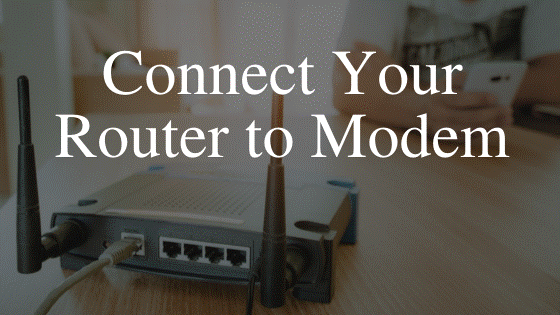
최신 라우터는 USB 연결을 사용하지만 여전히 이더넷 케이블을 사용하는 라우터가 있습니다. 장치가 어떤 연결 유형과 함께 제공되는지는 중요하지 않습니다. 이더넷 케이블의 한쪽 끝은 집에서 사용하는 모뎀에 연결하고 다른 쪽 끝은 라우터 뒷면에 연결해야 합니다.
라우터의 포트는 WAN 또는 인터넷으로 레이블이 지정됩니다. 그런 다음 ISP의 모뎀 플러그를 뽑고 1분 동안 기다려야 합니다. 단계로 이동하기 전에 다시 연결하십시오.
● PC 또는 노트북 연결:
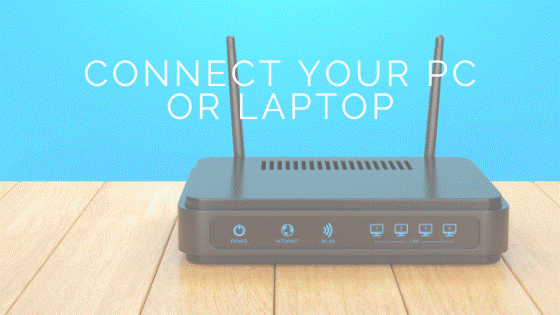
이제 사용 가능한 슬롯의 다른 이더넷 케이블을 새 라우터에 연결한 다음 PC 또는 노트북의 이더넷 포트에 연결할 차례입니다. 이 단계를 수행할 때 이 단계에서 컴퓨터에서 Wi-Fi를 비활성화해야 합니다.
이는 설정 준비가 되기 전에 PC 또는 랩톱이 라우터에 연결되어 있기 때문입니다.
노트북을 사용 중이고 이더넷 포트가 없는 사용자는 Wi-Fi를 계속 켜둘 수 있습니다. 그런 다음 라우터를 제조업체의 설명서에 제공된 기본 네트워크 설정에 연결해야 합니다. 이 후에 다음 단계로 진행할 수 있습니다.
● 관리자로 로그인:
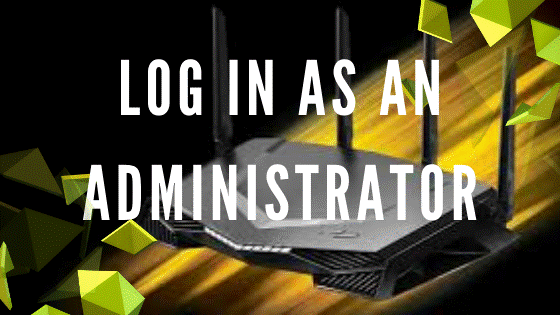
새 라우터의 대시보드에 액세스하려면 랩톱이나 컴퓨터에서 브라우저 창을 열어야 합니다.

브라우저를 연 후 모든 라우터 설정에서 공통으로 사용되는 IP 주소를 입력해야 합니다. 해당 IP를 모르신다면 매뉴얼을 확인하시면 찾으실 수 있을 것입니다.
주소는 대부분 동일하지만 일반적으로 사용되는 것과 다른 것을 발견하면 설명서에 기재된 것을 사용하십시오.
그런 다음 설정을 위한 ID와 암호를 입력할 위치를 묻는 메시지가 표시됩니다. 그것은 또한 설명서에만 포함되어 있습니다. 라우터 설정에 대한 설명서를 올바르게 읽으십시오. 공유기 설정 후에는 보안상의 이유로 비밀번호를 변경했는지 확인하세요.
● 연결 정보 제공:
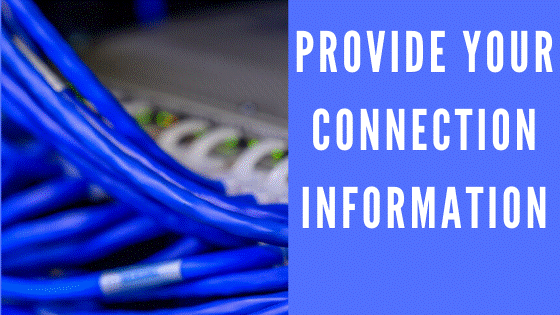
다음 프로세스에는 연결 유형과 관련하여 작성해야 하는 정보가 포함됩니다. 정확한 위치는 선택한 라우터 유형에 따라 어디든지 가능합니다. 제조업체의 웹사이트에서 자주 묻는 질문에 대한 답변을 확인할 수도 있습니다.
이러한 질문은 모바일 연결 또는 발생할 수 있는 문제에 대한 세부 정보를 명확하게 제공합니다.
이를 모르면 인터넷 서비스 공급자가 고정 IP 주소 및 게이트웨이 주소 등의 정보를 제공할 것입니다.
또한 이 시간에 MAC 주소를 업데이트할 수 있습니다. 인터넷 서비스 제공업체가 이 주소를 사용하여 장치를 인증하는 것입니다. MAC 주소는 이전 라우터에서 저장한 적이 없는 경우를 대비하여 시스템 하단에 인쇄되어 있습니다.
라우터 대시보드 화면에서 MAC 주소를 확인할 수 있으며 쉽게 업데이트할 수 있습니다.
● 로컬 인터넷 연결 확인:
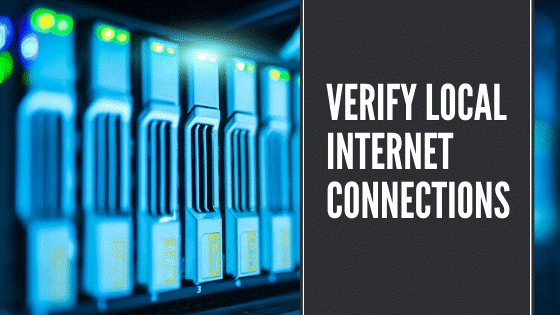
PC가 라우터와 통신하고 있는지 확인해야 합니다. 테스트 연결 옵션을 사용하여 라우터가 인터넷에 액세스할 수 있는지 확인하십시오. 라우터 설정 대시보드에서 찾을 수 있습니다.
다른 브랜드에서 옵션은 다른 위치에 있습니다. 라우터가 인터넷에 연결되면 탭을 열고 원하는 웹사이트를 방문할 수 있습니다.
● 무선으로 설정:
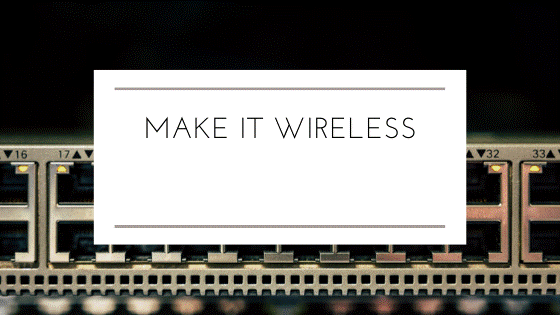
라우터가 온라인 상태이고 인터넷 케이블을 통해 PC에서 인터넷을 사용할 수 있으면 이제 Wi-Fi 연결에서 라우터를 사용할 때입니다. 이를 위해서는 아래 언급된 단계를 따라야 합니다.
● 먼저 라우터에서 컴퓨터로 연결되는 코드를 분리합니다.
● 그런 다음 무선 어댑터를 다시 켜십시오.
● 라우터의 SSID를 찾습니다.
라우터가 기본 암호로 작동하는 경우 설명서 또는 설명서 자체에서 암호를 가져와야 합니다. 이 암호는 "네트워크 키"로도 표시됩니다.
장치가 온라인에 연결되고 있는지 확인하십시오. 그렇다면 자유롭게 인터넷을 탐색할 수 있습니다. 모든 스마트폰과 태블릿이 Wi-Fi에 액세스할 수 있는지 확인하십시오. 이것은 라우터 설정 프로세스가 완료되었음을 의미합니다.
모든 장치가 집 구석구석에 있는 Wi-Fi 신호를 포착할 수 있는 집의 중앙 위치에 라우터를 배치하기에 가장 좋은 시기입니다.
● 추가 보안 기능이 포함되어야 합니다.
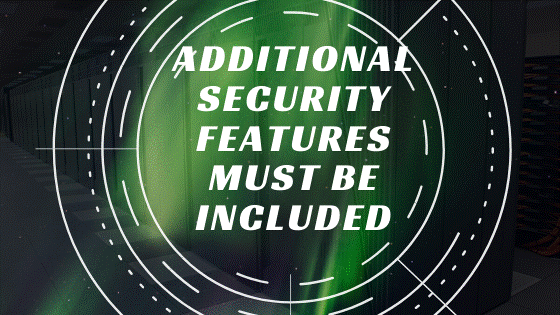
홈 네트워크에 대한 추가 보호를 받으려면 단계를 따르십시오.
● SSID를 변경하면 홈 네트워크의 이름은 기본 이름이 아닌 다른 이름으로 지정할 수 있습니다. 자신만 인식할 수 있고 다른 사람은 인식할 수 없는 이름으로 변경할 수 있습니다.
● 그런 다음 WPA 및 WPA 2 암호화를 켭니다.
● 다음 단계에서는 Wi-Fi에 연결된 모든 장치에서 방화벽 및 바이러스 백신 소프트웨어를 활성화할 수 있습니다.
● 공유기의 기본 아이디와 비밀번호를 변경하여 보안을 유지하기 위한 마지막 단계는 본인과 가족들만 알 수 있는 부분입니다.
결론:
라우터 설정은 자신이 무엇을 하고 있는지 모를 때 어려운 작업이 될 수 있습니다. 대부분의 경우 기술에 정통한 일반 사용자는 라우터를 설정하고 혼자서 모든 것을 관리할 수 있습니다.
라우터 설정에 대한 도움이 필요한 경우 인터넷 서비스 제공업체에 문의할 수 있습니다. 따라서 라우터를 설정하고 Wi-Fi 서비스를 즐길 수 있습니다.
추천 읽기:
- 케이블 모뎀과 라우터의 차이점은 무엇입니까?
- 안전한 홈 WiFi 네트워크를 위한 17단계
